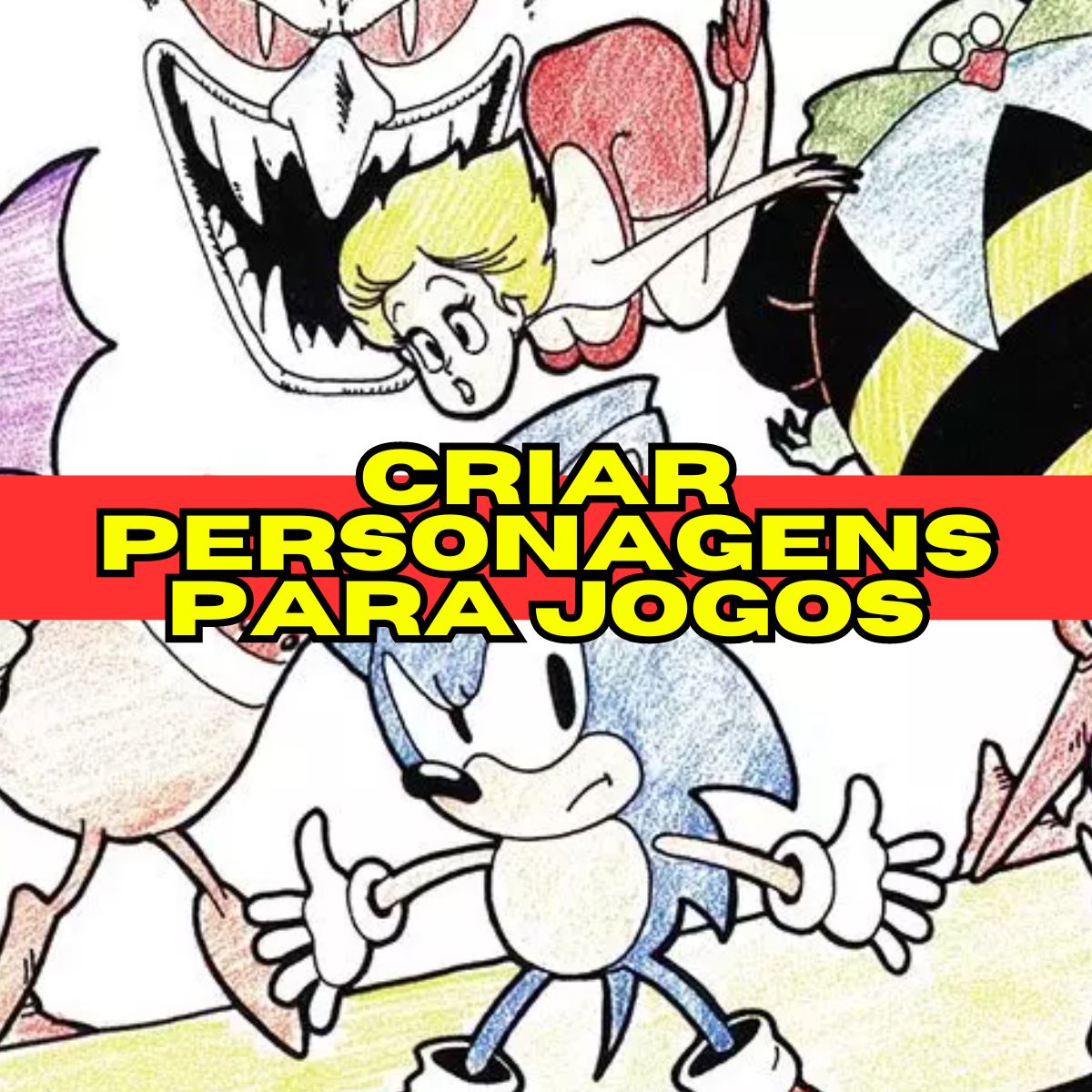Não é comum poder instalar SSD no Notebook. Muitas vezes o HD, seja uma unidade de disco sólido, de marcas como a Kingston ou Gigabyte, ou um HD móvel, é comum que os fabricantes soldem o disco rígido em sua placa-mãe, tornando difícil (até impossível) removê-lo para uma atualização.
Contudo, se você pegou um bom notebook gamer ou outro laptop para trabalhar com edição de vídeos ou projetos 3D, ter muita memória é essencial.
Então, caso você esteja se perguntando como alterar a unidade de disco sólido do seu notebook, ajudaremos você a fazer esse trabalho mostrando a mudança passo-a-passo.
Se você ficar com dúvidas, é só deixar aí nos comentários. Para instalações de SSD em um desktop, veja nosso guia rápido para instalação de SSD no PC.

Leia Também:
Melhor Processador Para Notebooks Gamers
Saiba Como Escolher O Melhor Notebook Gamer
As Melhores Webcams Em 2021
5 Dicas Para Saber Se O Jogo Roda No PC
Melhores Mouses Gamer Com E Sem Fio
Melhores volantes para Simuladores de Corrida
15 Melhores e mais Vendidos Headsets Gamer
Os melhores e mais vendidos Teclados Gamer
Conteúdo desde artigo
Transferindo dados para seu novo disco rígido
Se você estiver substituindo a unidade existente, recomendamos o uso de software de migração de dados (clonagem) para mover todos os arquivos da unidade existente para o novo disco rígido. Existem algumas opções na web como o ManageEngine OS Deployer e o Acronis. Muitos são pagos e tem alguns dias de teste, mas, para saber qual é o melhor para você, então, você deverá testá-los e ver qual se encaixa no que você precisa.
Precauções antes de instalar SSD no Notebook
A eletricidade estática pode danificar os componentes do seu sistema. Para proteger os componentes do seu sistema contra danos estáticos durante o processo de instalação, toque em qualquer uma das superfícies metálicas não pintadas na estrutura do seu computador ou use uma pulseira ESD antes de tocar ou manusear os componentes internos.
Qualquer um dos métodos descarregará com segurança a eletricidade estática que está naturalmente presente em seu corpo. Para proteger seu novo SSD, não toque nos conectores da unidade. Além disso, em hipótese alguma, NÃO abra o SSD. Fazer isso anulará sua garantia.
Tempo total: 1 hora
Verifique se você está trabalhando em um ambiente antiestático

Remova todos os sacos de plástico ou papéis do seu espaço de trabalho. Tenha certeza que o local onde você irá trabalhar é protegido contra a eletricidade estática, pois as peças são muito sensíveis, então, tenha certeza de protegê-las. Use uma pulseira antiestática também.
Desligue o cabo de energia

Desconecte o cabo de alimentação e remova a bateria. Embora isso possa parecer fácil e corriqueiro, consulte o manual do proprietário do sistema para saber como fazer isso corretamente com segurança.
Descarregue o notebook

Mantenha pressionado o botão liga/desliga por 5 segundos para descarregar a eletricidade residual. Esse procedimento é uma precaução extra contra qualquer possível curto causado por eletricidade estática.
Abra a “caixa” do seu notebook

Com uma chave de fenda, você irá abrir o seu notebook. Consulte o manual do proprietário para saber como fazer isso. Tenha em mãos também um recipiente para guardar todos parafusos que você for retirar e, de preferência, organize-os de forma que você se recorde qual vai em qual lugar.
Localize a entrada do SSD do notebook

Consulte o manual do proprietário para obter a localização exata e observe o tamanho das baias. Remova a unidade de armazenamento antiga com cuidado.
Atenção aos detalhes
Observe atentamente a unidade de armazenamento antiga em busca de suportes, adaptadores, estruturas de suporte, suportes, presilhas ou parafusos que possam estar presos a ela. Se algo estiver conectado à unidade antiga, remova-o e coloque-o no SSD novo da mesma maneira
Conecte o SSD em seu sistema

Não force a conexão – ela deve ser encaixada facilmente e encaixar perfeitamente. Você irá ouvir um click quando a conexão for perfeita.
Remonte seu Notebook

Usando os parafusos removidos e a chave de fenda, agora você irá remontar o seu Notebook conforme as instruções do manual do proprietário. Se “sobrou” algum parafuso, significa que você fez alguma coisa errada. Abra-o novamente e recomece o processo, atentando-se a todos os passos e veja onde você pode ter esquecido de incluir algum parafuso.
Fornecedor:
- SSD de 2,5 polegadas
- Notebook
Ferramentas:
- Chave de fenda – O manual do proprietário do seu computador (que especificará o tipo de chave de fenda necessária)
FAQ Rápido
Todos os notebooks são compatíveis com SSD?
Para ter certeza de qual SSD cabe no seu dispositivo, encontre o número do modelo do seu notebook ou verifique o manual do seu dispositivo. A maioria dos dispositivos oferece suporte a SSDs de 2,5 polegadas, o que geralmente é uma escolha segura. Se você deseja instalar um SSD em sua placa-mãe, verifique primeiro quais conectores sua placa-mãe possui.
Posso instalar o SSD no meu notebook sem remover o HDD?
Não, não há necessidade de remover seu HDD para instalar o Windows em seu SSD, na instalação do Windows você seleciona onde deseja que o Windows seja instalado, por isso não precisa remover seu HDD.
Podemos adicionar SSD a qualquer notebook antigo?
Atualizar seu notebook é bastante simples. Simplesmente identifique a placa-mãe dentro do seu sistema existente para descobrir facilmente qual SSD pode caber dentro.
Preciso formatar um novo SSD antes de instalar o Windows 10?
Sim, você deve formatar a unidade ou partição antes de instalar o sistema operacional. Você pode formatar o SSD agora ou durante o processo de instalação do Windows. Certifique-se de ter feito backup dos arquivos importantes no SSD antes de formatar a unidade.
Agora, fale conosco e diga se você curtiu as novidades e aproveite para ler mais notícias, como sobre a placa de vídeo RTX 4090 no nosso site.